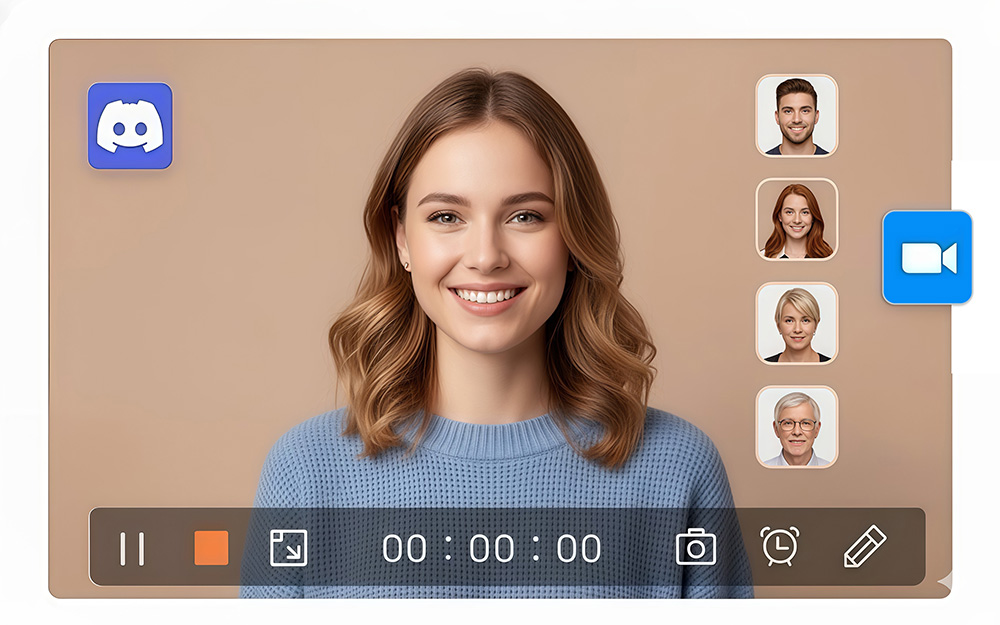オンラインスクリーンレコーダー
オンラインで画面を作成、記録、編集する
オンラインで画面を録画する方法は?
-
レイアウトを選択
画面、ウェブカメラ、システムオーディオ、マイクなど、録画したいものを選択してください。選択が完了したら、「録画開始」ボタンを押してください。
-
あなたの画面を記録する
メニューが表示され、画面全体、特定のウィンドウ、またはタブのみをキャプチャする部分を指定するよう求められます。「共有」をクリックして録画を開始します。
-
記録を保存する
カウントダウン後、録画が開始されます。録画したい操作を行い、完了したら「停止」ボタンをクリックしてセッションを終了します。最後に、動画ファイルをデバイスにダウンロードします。
当社のオンライン スクリーン レコーダーを選ぶ理由
-
複数の録音モード
画面とウェブカメラを同時に、または別々に録画できます。画面全体、特定のアプリケーションウィンドウ、またはブラウザのタブのみをキャプチャすることもできます。
-
内蔵ビデオ編集
撮影後すぐに編集できます。必要な調整をすべて施して、ビデオを自由にカスタマイズできます。
-
簡単に使える
直感的なインターフェースで、経験レベルを問わず誰でも簡単に画面録画できます。ワンクリックで動画をエクスポートすることもできます。
-
無制限のスクリーン録画
時間制限や制約なしで、好きなだけ画面を録画できます。インスピレーションが湧いた瞬間に、自由にコンテンツをキャプチャして作成できます。
-
データセキュリティの保証
録画された画面ビデオは高度なセキュリティで保護されているため、あなた以外は誰もアクセスできません。
-
どのデバイスでも動作します
当社のスクリーンレコーダーは、Windows、Mac、Linuxなど、あらゆるデバイスでご利用いただけます。さらに、あらゆるブラウザとOSでスクリーンレコーダーをオンラインで管理できます。
無料スクリーンレコーダーに関するよくある質問
-
1. 最高のスクリーンレコーダーは何ですか?
当学校区の オンラインスクリーンレコーダー ブラウザで画面、ウェブカメラ、音声を直接キャプチャできる最高のツールの一つです。無料で使用でき、インストールも不要で、動画をすぐに録画、編集、保存できます。
-
2. 画面を音声付きで録画できますか?
はい。 あなたはできる あなたの画面を録画 システムオーディオとマイク音声の両方を収録。録音を開始する前に必要なオーディオソースを選択するだけで、ツールが動画と一緒にそれらをキャプチャします。
-
3. 画面とカメラの録画を別々に編集できますか?
はい。録画を終えた後、画面やウェブカメラのクリップをすぐに編集・トリミングできます。各ビデオトラックを自由に調整、カット、カスタマイズできます。
-
4. 画面をオンラインで録画するにはどうすればよいですか?
ステップ1. オンラインスクリーンレコーダー Webブラウザインチ
ステップ2. フルスクリーンや特定の領域など、好みのレイアウトを選択し、クリックします。 録音を開始 開始します。
ステップ3. 録画が終わったら、停止通知をクリックして録画を終了します。動画は自動的にコンピューターに保存されます。 -
5. 自分の顔を録画するにはどうすればいいですか?
顔を録画するには、セッションを開始する前にウェブカメラオプションを有効にしてください。 スクリーンレコーダー カメラを使用してビデオをキャプチャし、単独で録画することも、ピクチャーインピクチャービデオとして画面の横に録画することもできます。
-
6. Windows で画面を記録するにはどうすればいいですか?
ステップ1. インストールして開く プロスクリーンレコーダー あなたのPC上で。
ステップ 2. [画面] オプションを有効にし、キャプチャする領域を選択して、[REC] をクリックして開始します。
ステップ 3. 終了したら停止アイコンをクリックすると、ビデオが自動的に保存されます。
私たちに5つ星を与えることを忘れないでください
4.9 5つ星のうち、 720 評価
最終更新日:2025-11-26